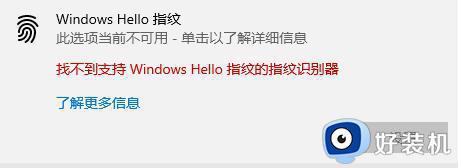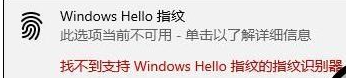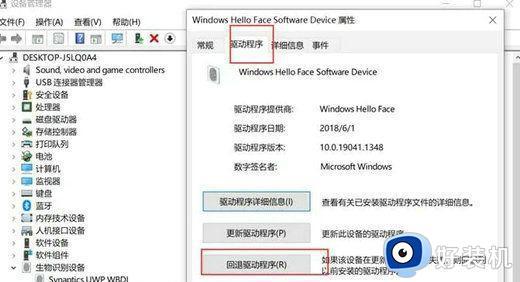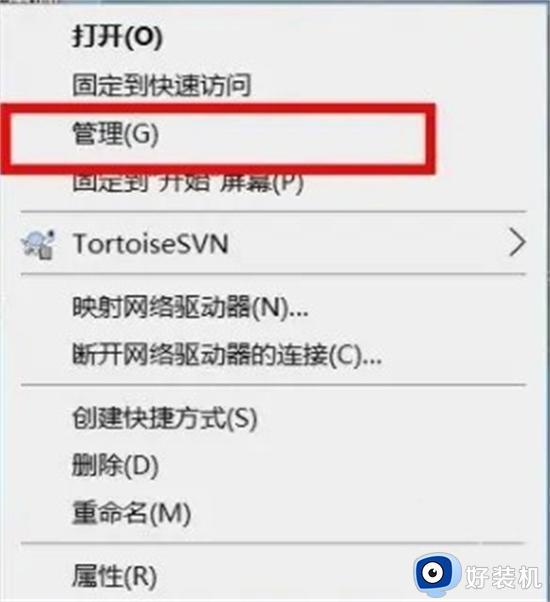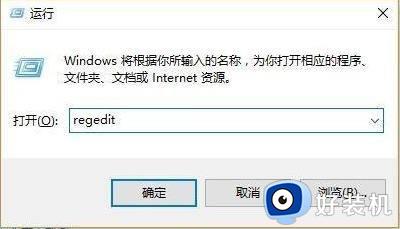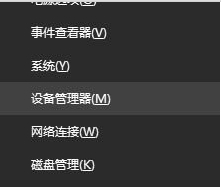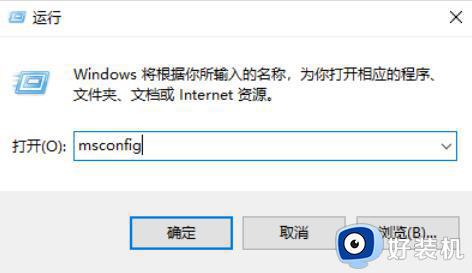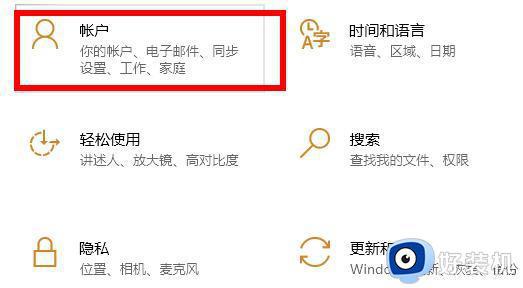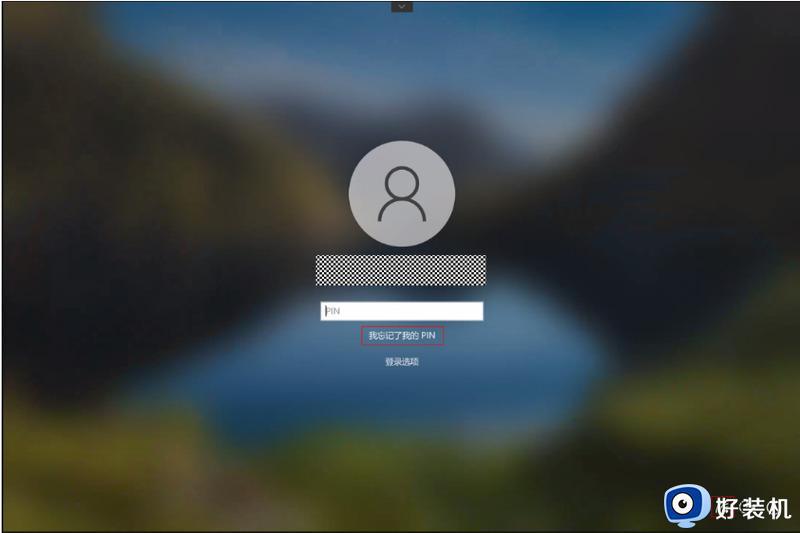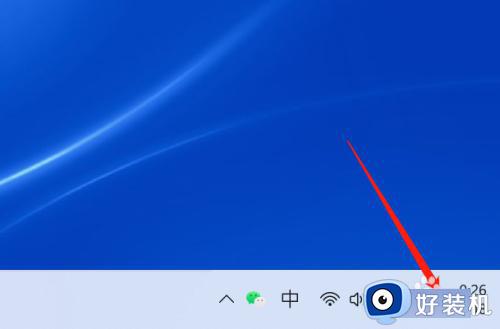windows hello pin设置不了怎么办 windows hello pin无法设置如何处理
windows hello是电脑中的一个生物特征授权方式,开启之后即可使用面部或指纹登录,但是近日有用户却遇到了windows hello pin设置不了的情况,为此很是困扰,那么遇到这样的问题该怎么办呢,本文这就给大家讲述一下windows hello pin无法设置的详细处理方法吧。
方法一:
在登录选项中pin如果没有设置代码登录,建议先设置pin码,再看下Windows Hello的情况。
pin码设置方法
点击开始,选择账户;
点击登录选项,点击添加密码;
3.依次输入新密码,重新输入密码和密码提示,点击下一步
4、在PIN点击下面添加,输入新添加的帐户密码,点击确定,然后设置PIN码即可。
方法二:
1.如果以前不能用,就用。Administrator登录系统,系统版不是家庭版,试试win R后输入gpedit.msc;
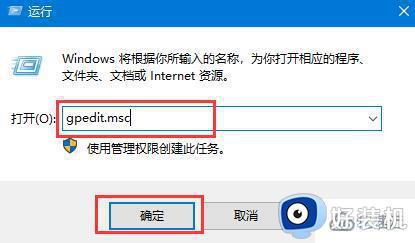
2.计算机配置-Windows在设置-安全设置-本地策略-安全选项中,找到用户账户控制:内置管理员账户的管理员批准模式。将该策略设置为启用状态,查看效果;
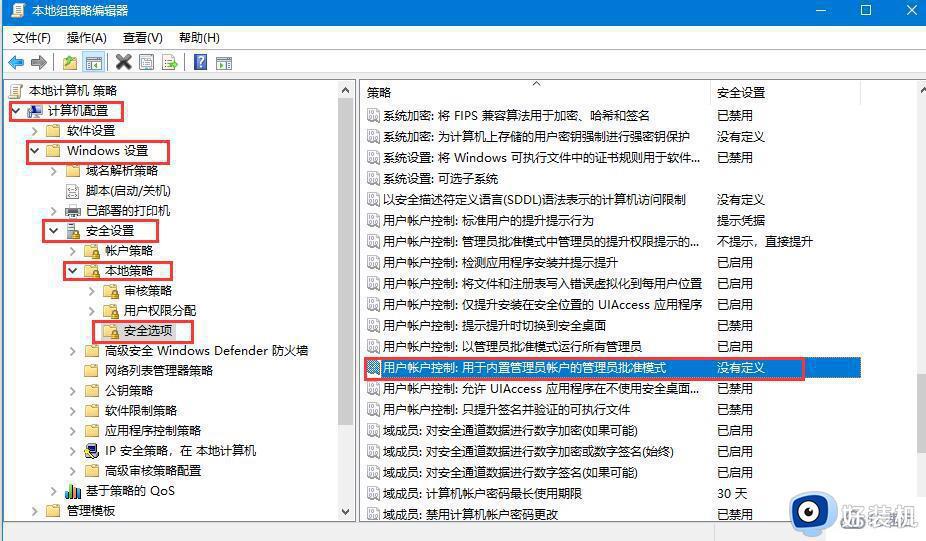
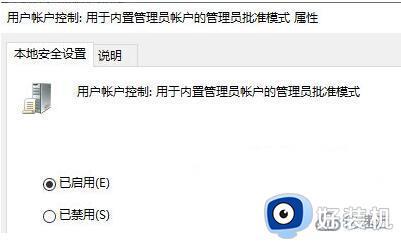
3.如果是家庭版,试试win R后输入regedit。定位到【HKEY_LOCAL_MACHINESOFTWAREMicrosoftWindowsCurremtVersionPolicesSystem】,新建一个DWORD,名为【FitlerAdministratorToken】,键值设为1。完成后,重启计算机,查看效果。
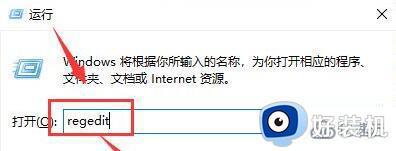
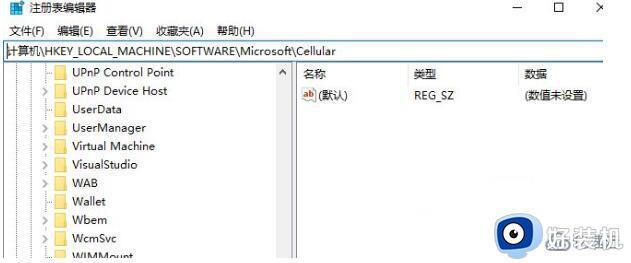
以上给大家介绍的就是windows hello pin设置不了的详细解决方法,有遇到这样情况的小伙伴们可以参考上述方法步骤来进行解决吧。